当快睡觉的时间到了,可是还有文件需要下载或者系统正在修复漏洞、软件正在更新...,总之还有不少事情还没有完成。不可能一夜不关机不睡觉守着电脑旁吧,其实我们可以利用电脑系统自带的定时关机命令,设置超过下载预计的时间,我们就可以安心的睡觉去了!下面武林网小编分享一下电脑定时关机设置方法。
1、点击桌面左下角“开始”→“运行...” 或者Windows键+R组合键,输入CMD;
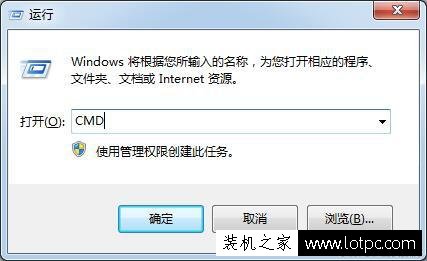
2、这时会弹出这个CMD命令框。
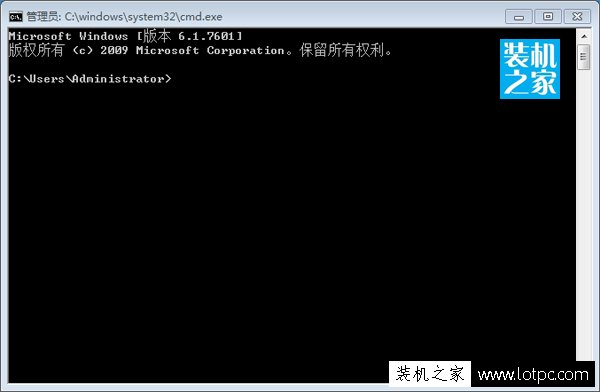
3、键入指令“shutdown -s -t 3600”,这里的3600单位是秒,一小时等于3600秒,如果你设置2个小时,那么就是7200秒,以此类推,时间可以自行设定。不用任何软件,一个命令轻松搞定。
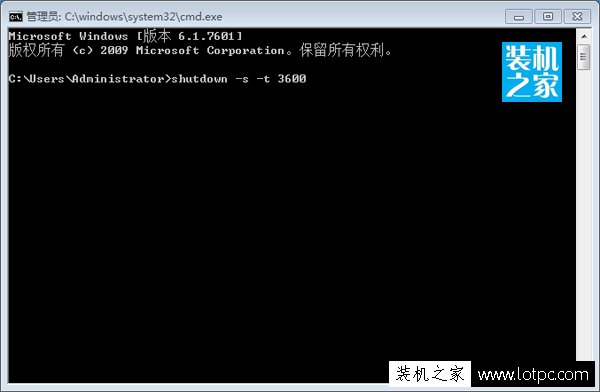
4、输入命令之后回车键确定就行了,如上图所示。
5、取消自动关机 在运行中输入“在运行中输入“shutdown -a”。
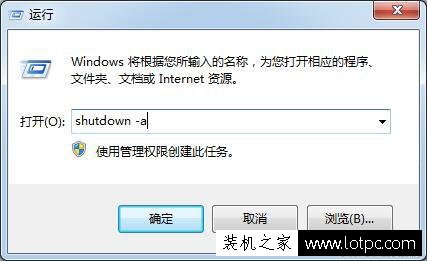
Shutdown命令说明:
Shutdown.exe的参数,每个都具有特定的用途,执行每一个都会产生不同的效果,比如“-s”就表示关闭本地计算机,“-a”表示取消关机操作,下面列出了更多参数,大家可以在Shutdown.exe中按需使用。
-f:强行关闭应用程序
-m:/计算机名:控制远程计算机
-i:显示图形用户界面,但必须是Shutdown的第一个选项
-l:注销当前用户
-r:关机并重启
-t:时间:设置关机倒计时
-c:“消息内容”:输入关机对话框中的消息
除了以上的方法,我们也可以通过第三方软件定时关机,定时关机的软件有很多,比如“白云定时关机软件”、“千宇智能关机”等,我就不一一推荐了。
新闻热点
疑难解答